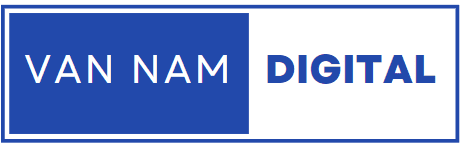**Phần Giới thiệu**
Bài viết hướng dẫn chi tiết cách cấu hình máy chủ FTP (FTP Server) và tạo một trang FTP (FTP Site) trên Windows Server, giúp chia sẻ và quản lý file hiệu quả.
**Nội dung chi tiết**
1. **FTP Server là gì?**: Máy chủ FTP sử dụng giao thức FTP để lưu trữ và chia sẻ file. Người dùng có thể tải lên, tải xuống và quản lý file thông qua ứng dụng FTP Client hoặc trình duyệt.
2. **Cấu hình FTP Server**:
* **Cài đặt**: Cài đặt vai trò Web Server (IIS) và tính năng Web Server Role (IIS). Có thể sử dụng giao diện đồ họa hoặc lệnh PowerShell.
* **Khởi động lại**: Sau khi cài đặt, khởi động lại dịch vụ Microsoft FTP Server trong ứng dụng Services.
* **Cấu hình Port**: Mở port 21 và cấu hình dải port cho Data channel.
3. **FTP Site là gì?**: Trang FTP là vị trí trên máy chủ FTP mà người dùng tương tác với các file.
4. **Tạo FTP Site**:
* **Tạo thư mục**: Tạo thư mục mới trong C:inetpub (hoặc thư mục tùy chọn).
* **Phân quyền**: Thiết lập quyền truy cập (Full control) cho thư mục này trong tab Security của Properties.
* **Thêm FTP Site**: Tạo một FTP Site mới trỏ đến thư mục vừa tạo.
* **Quản lý FTP Site**: Có thể dừng, khởi động lại hoặc thay đổi cài đặt nâng cao của FTP Site.
5. **Truy cập FTP Site**:
* **File Explorer**: Mở File Explorer, nhập “ftp://[địa chỉ FTP]” vào thanh địa chỉ và nhập thông tin đăng nhập khi được yêu cầu.
* **CMD**: Mở Command Prompt, nhập “ftp”, sau đó “open [địa chỉ FTP]” và nhập thông tin đăng nhập. Sử dụng các lệnh như “dir”, “get”, “put” để quản lý file.
**Kết bài**
Hướng dẫn này cung cấp các bước chi tiết để cài đặt và cấu hình FTP Server và FTP Site trên Windows Server, giúp bạn dễ dàng chia sẻ và quản lý file.
**Từ khóa**
FTP, Server, FTP Server, FTP Site, Windows Server, chia sẻ file, cấu hình FTP.
Nguồn: https://www.thewindowsclub.com/how-to-add-ftp-site-on-windows-server